Table des matières
Pour définir une nouvelle pièce jointe, cliquez sur le bouton [Ajouter] dans le menu d’accès rapide ou dans le groupe de boutons Liste.
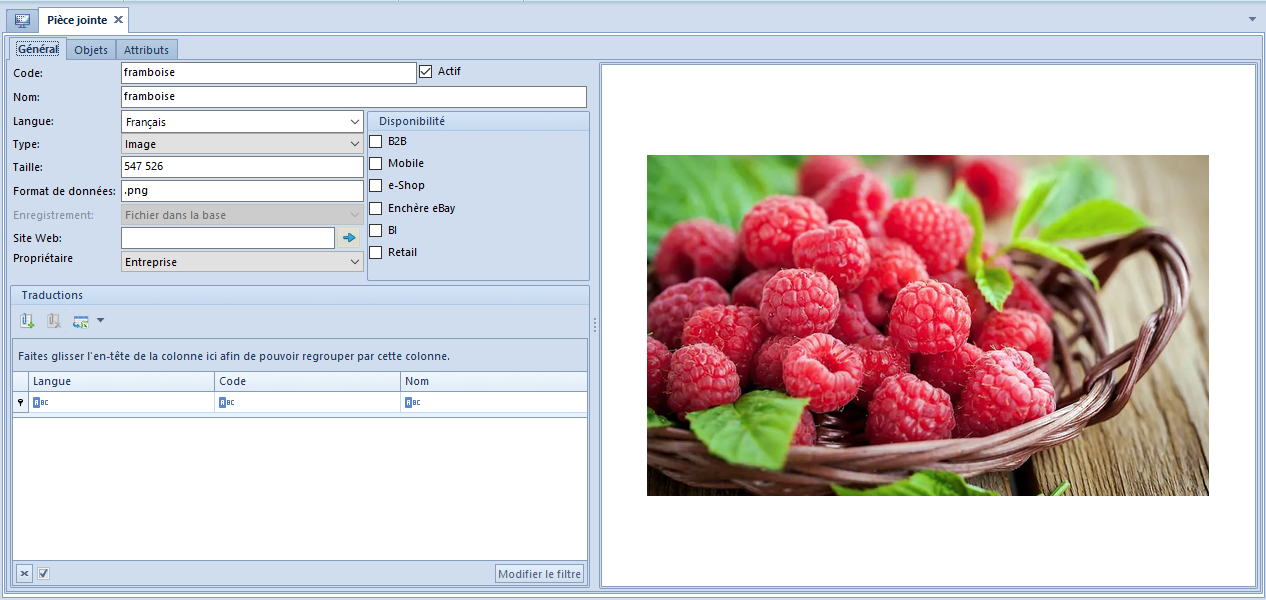
Le menu offre les boutons standards d’enregistrement et de fermeture du formulaire. Le groupe de boutons Pièces jointes met à votre disposition les options suivantes :
[Charger à partir d’un fichier] – permet de charger un fichier de la pièce jointe depuis un emplacement indiqué sur l’ordinateur Une fois le fichier sélectionné, certaines informations sont automatiquement remplies sur le formulaire de la pièce jointe [Scanner] – permet de charger le fichier scanné directement dans la pièce jointe [Aperçu du fichier] – ce bouton permet de faire l’aperçu d’une pièce jointe dans une application externe responsable de la lecture du fichier d’un type donné dans un système d’exploitation [Enregistrer dans le fichier] – enregistre une pièce jointe dans un emplacement indiqué sur l’ordinateur, par exemple, lorsqu’une pièce jointe a été ajoutée suite à la numérisationLe formulaire de la pièce jointe se compose d’onglets suivants : Général, Objets et Attributs.
Onglet Général
Dans le formulaire, le système met à disposition les éléments suivants qui définissent une pièce jointe :
- Code – champ obligatoire avec une valeur unique. Si l’utilisateur ne saisit aucune valeur, ce champ sera rempli avec le nom de la pièce jointe sans extension une fois le fichier chargé.
- Nom – champ obligatoire, il ne doit pas être unique. Si l’utilisateur ne saisit aucune valeur, ce champ sera rempli avec le nom de la pièce jointe sans extension une fois le fichier chargé.
- Actif – ce paramètre est coché par défaut. Une fois vous décochez ce paramètre, il sera impossible d’ajouter la pièce jointe à l’objet.
- Langue – une liste déroulante permettant de sélectionner la langue dans laquelle le nom de la pièce jointe est défini. La liste des langues prises en charge dans le système est chargée à partir du répertoire universel Langues.
- Propriétaire – champ permet de sélectionner le propriétaire de la pièce jointe
- Au niveau de la société mère, la société mère sera définie par défaut dans le champ Propriétaire mais vous pouvez choisir un autre centre de type Entreprise et l’option Tous. En fonction de l’option choisie, la disponibilité de la pièce jointe est déterminée dans la structure d’entreprise. Après avoir indiqué une entreprise concrète, la pièce jointe sera disponible dans les autres centres qui lui sont subordonnés.
- Au niveau d’un autre centre, le système affiche par défaut dans le champ Propriétaire l’entreprise à laquelle l’opérateur est connecté. Il est possible de modifier le propriétaire en sélectionnant uniquement l’option Tous.
Si vous ne complétez pas les données citées ci-dessus, elles seront remplies automatiquement après le chargement du fichier de la pièce jointe via le bouton [Charger à partir d’un fichier] :
- Type – champ permettant de sélectionner à partir de la liste déroulante l’un des types de pièces jointes définis dans le répertoire universel Types de pièces jointes
- Taille – taille de la pièce jointe exprimée en octets
- Format de données – extension des données, par exemple *.bmp pour une image bitmap
- Enregistrement – permet de déterminer l’emplacement d’enregistrement de la pièce jointe. La valeur par défaut est chargée à partir de la définition du type de pièce jointe du répertoire universel Types de pièces jointes
- Fichier dans la base – si la taille du fichier dépasse la taille définie en octets pour ce type de pièce jointe, le système ne permettra pas d’enregistrer la pièce jointe et le message approprié va s’afficher.
- Fichier dans le dossier des pièces jointes
- Site Web
- Site Web – champ indique directement le chemin d’accès au fichier sur le disque
Dans la section Disponibilité, vous pouvez décider de la disponibilité de la pièce jointe dans les modules/applications qui coopèrent avec le système Comarch ERP Standard :
- B2B
- Mobile
- e-Shop
- wszystko.pl (paramètre disponible uniquement dans la version polonaise de la base de données)
- Enchère eBay
- BI
- Retail
- WMS Management et WMS Warehouseman – affichés uniquement après l’installation de Comarch WMS Management et Comarch WMS Warehouseman
La section Traductions permet d’ajouter un fichier de la pièce jointe dans une langue autre que celle actuellement définie.
Pour ajouter une nouvelle traduction, cliquez sur le bouton [Ajouter] situé dans le panneau ergonomique de la section Traductions ou dans le groupe de boutons Traductions du menu, sélectionnez une pièce jointe appropriée à partir de la liste dans une autre langue et validez votre choix en cliquant sur le bouton [Sélectionner].
Si vous supprimez la traduction, elle sera également supprimée pour les autres pièces jointes auxquelles elle a été ajoutée.
Onglet Objets
Dans l’onglet Objets, il y a une liste des objets auxquels une pièce jointe donnée a été assignée dans le système. À partir de ce niveau, vous pouvez modifier un objet en cliquant sur le bouton [Modifier]. L’assignation des pièces jointes aux objets a été décrite dans l’article Assigner les pièces jointes à un objet.
Onglet Attributs
Dans l’onglet Attributs, il est possible d’ajouter les attributs à une pièce jointe. Pour en savoir plus, consultez l’article Assigner les valeurs d’un attribut à un objet.
